
Publié
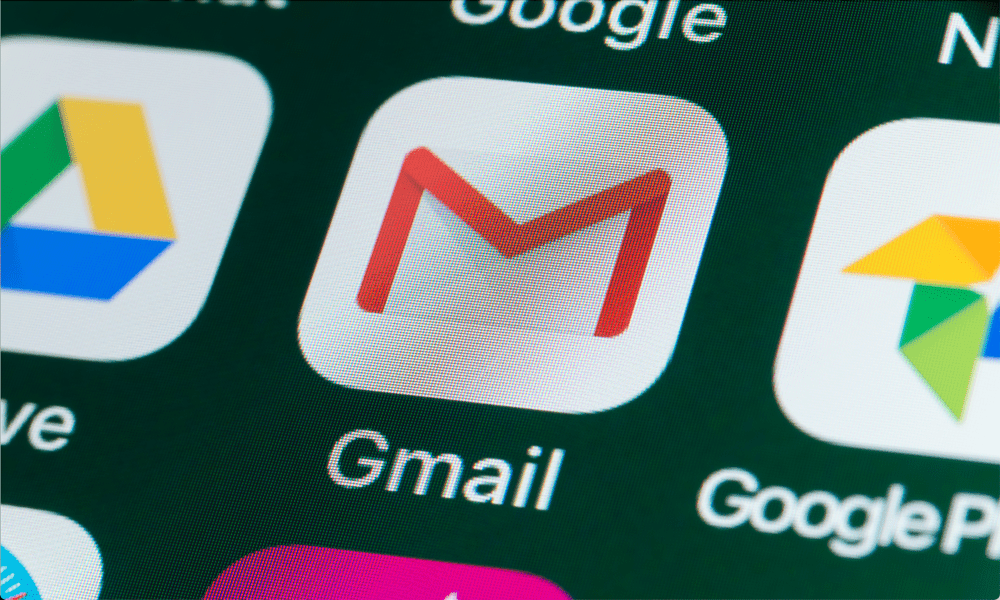
S'il vous manque certains e-mails, vous devrez peut-être vérifier vos e-mails bloqués dans Gmail. Voici comment.
Gmail D’après mon expérience, il est assez efficace pour gérer le spam, mais cela ne veut pas dire que les messages étranges ne parviennent pas. J'ai même bloqué certains e-mails de mon compte. Néanmoins, cela vaut la peine de vérifier périodiquement vos e-mails bloqués dans Gmail pour vous assurer que vous n’avez rien manqué d’important.
Heureusement, ces e-mails ne sont pas perdus pour de bon. Il existe un moyen simple de vérifier les e-mails bloqués dans Gmail, en fonction de la manière dont vous les avez bloqués. Vous pouvez vérifier comment procéder en suivant les étapes ci-dessous.
Pouvez-vous afficher les e-mails bloqués dans Gmail ?
Selon la manière dont vous avez bloqué l'utilisateur, vous pouvez facilement vérifier les e-mails bloqués dans Gmail. En effet, la plupart des e-mails bloqués sont généralement envoyés directement dans votre dossier spam. Vous pouvez les consulter en ouvrant le dossier spam, en ouvrant un e-mail et en vérifiant l'étiquette en haut. L'étiquette vous indiquera que l'adresse e-mail est bloquée.
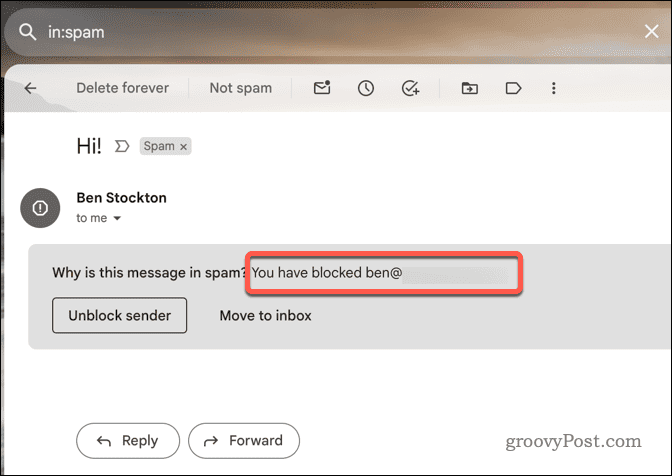
Cependant, Gmail supprime les e-mails du dossier spam après 30 jours. Si vous recevez un e-mail d'un contact bloqué au cours des 30 derniers jours, vous peut pouvoir le voir. Il existe cependant une exception. Si vous avez créé un filtre personnalisé qui supprime automatiquement les e-mails d'un expéditeur bloqué, alors vous ne pouvez pas les voir du tout.
Il n’existe aucun moyen de récupérer les e-mails supprimés automatiquement par un filtre bloqué. Tout ce que vous pouvez faire est d’éviter de filtrer les e-mails de cette façon et de les envoyer plutôt dans votre dossier spam, où vous disposerez d’un délai de 30 jours pour les récupérer.
Gardez également à l’esprit que les e-mails supprimés qui finissent dans le spam sont supprimés lorsque vous videz manuellement le dossier spam. Si vous décidez de vider le dossier spam de cette façon, vous ne pourrez pas les récupérer par la suite. Si vous souhaitez conserver certains e-mails bloqués, vous devez les déplacer vers un autre dossier avant de vider le dossier spam.
Comment afficher les e-mails bloqués dans le dossier Spam de Gmail sur PC ou Mac
Comme nous l'avons mentionné ci-dessus, les e-mails bloqués dans Gmail sont généralement traités comme des spams et sont déplacés vers le dossier spam.
Sauf si vous utilisez un filtre personnalisé, vous pouvez vérifier vos e-mails Gmail bloqués en recherchant dans le dossier spam avant la fin de la période de 30 jours en suivant les étapes ci-dessous.
- Connectez-vous à votre Compte Gmail sur votre PC ou Mac depuis votre navigateur Web.
- Sélectionnez le Courrier indésirable dossier à gauche. Si vous ne le voyez pas, cliquez sur Plus pour développer la liste des dossiers.
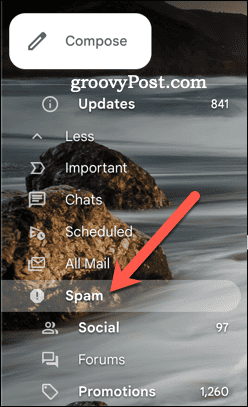
- Vous verrez une liste des e-mails marqués par Gmail comme spam. Sélectionnez n'importe quel e-mail qui, selon vous, a été envoyé par un e-mail bloqué. Ceux-ci porteront l'étiquette bloqué en haut.
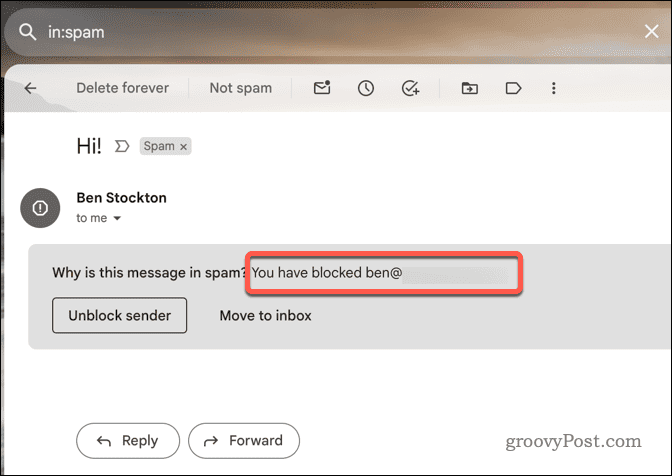
- Si vous souhaitez débloquer une adresse e-mail, ouvrez l'un des e-mails bloqués dans le dossier spam et cliquez sur le bouton Débloquer l'expéditeur bouton.
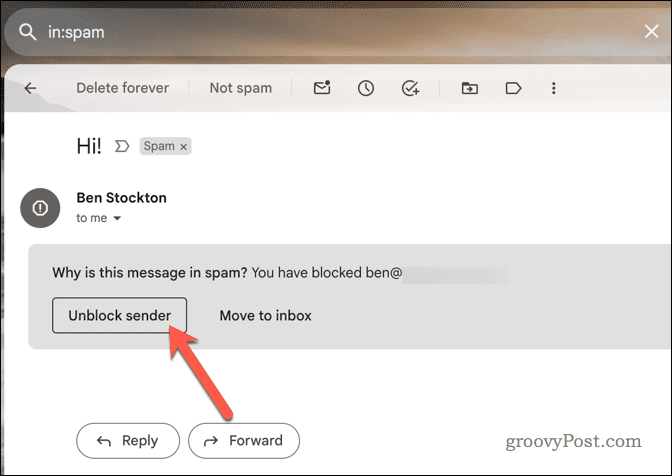
Comment afficher les e-mails bloqués dans le dossier Spam de Gmail sur les appareils mobiles
Vous pouvez également afficher les e-mails bloqués dans votre dossier spam Gmail à l'aide de l'application mobile Gmail sur les appareils Android, iPhone et iPad.
Les mêmes règles s’appliquent cependant. Vous ne pouvez récupérer que emails bloqués qui sont supprimés du spam et qui n'ont pas été supprimés dans un délai de 30 jours, supprimés manuellement ou automatiquement par un filtre. Pour afficher les e-mails bloqués dans le dossier spam de Gmail sur les appareils mobiles, procédez comme suit.
- Ouvrez l'application Gmail sur votre appareil mobile.
- Appuyez sur le icône de menu (trois lignes horizontales) en haut à gauche, à côté de la barre de recherche.
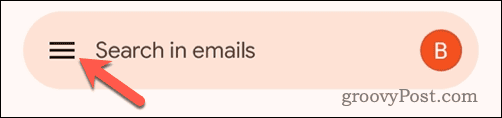
- Faites défiler la liste des dossiers et appuyez sur Courrier indésirable pour ouvrir le dossier spam.
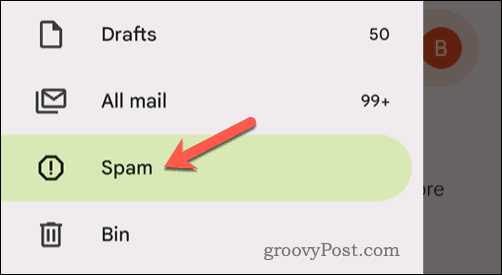
- Vous verrez une liste des e-mails que Gmail a bloqués et marqués comme spam. Sélectionnez ceux qui, selon vous, pourraient être bloqués par vos filtres existants.
- Pour débloquer une adresse e-mail, appuyez sur un e-mail reçu provenant d'une adresse bloquée, puis appuyez sur l'icône Débloquer l'expéditeur bouton en haut du message.
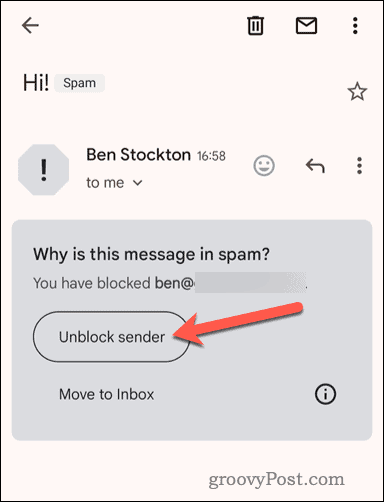
Comment afficher votre liste de diffusion bloquée dans Gmail
Si vous souhaitez voir une liste de toutes les adresses e-mail que vous avez précédemment bloquées dans Gmail, vous pouvez le faire en accédant à votre liste d'expéditeurs bloqués. Cette liste vous montre les adresses e-mail que vous avez bloquées à l'aide du bouton de blocage ou à l'aide d'un filtre personnalisé. Vous pouvez suivre les étapes suivantes pour afficher votre liste Gmail bloquée.
- Pour ce faire, ouvrez votre navigateur Web et connectez-vous au Site Web Gmail.
- Clique le icône des paramètres en haut à droite.
- Sélectionnez le Voir tous les paramètres option.
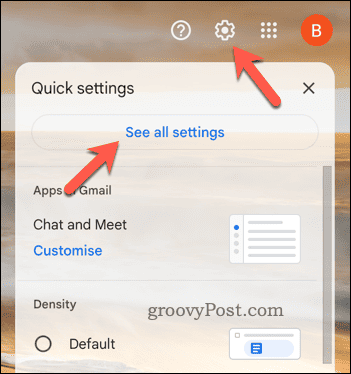
- Dans le Paramètres menu, sélectionnez le Filtres et adresses bloquées languette.
- Une liste d'adresses e-mail filtrées ou bloquées apparaîtra dans le menu suivant. Faites défiler vers le bas avec le message indiquant que les adresses email suivantes sont bloquées. Gmail bloque ces e-mails et les place dans le dossier spam.
- Pour débloquer l'un des e-mails, appuyez sur le bouton Débloquer option à côté des adresses.

- Si vous avez utilisé un filtre personnalisé pour bloquer et filtrer les adresses e-mail, revenez en haut du menu pour identifier le filtre correspondant.
- Presse supprimer à côté du filtre pour le retirer.
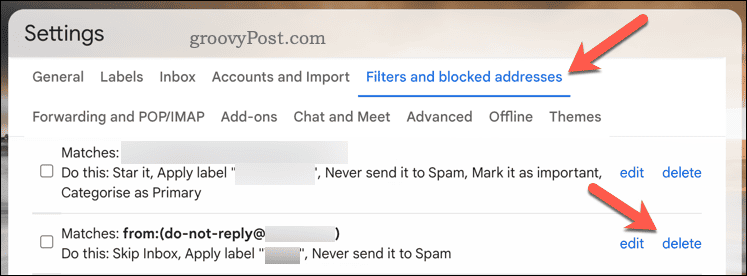
Bloquer les e-mails indésirables dans Gmail
Si vous avez bloqué quelqu'un dans Gmail, vous souhaiterez probablement éviter ses messages. Cependant, si vous décidez de vérifier vos e-mails bloqués dans Gmail, vous pouvez le faire rapidement en consultant le dossier spam à tout moment, tant que les e-mails sont toujours là, bien sûr.
Si vous êtes nouveau sur Gmail, vous voudrez peut-être en prendre quelques-uns Trucs et astuces Gmail pour vous aider à devenir un utilisateur expérimenté. Par exemple, vous voudrez peut-être commencer étiqueter vos e-mails Gmail pour vous aider à les trier plus efficacement.
Cet article a-t-il été utile?
Génial, partagez-le :
PartagerTweeterRedditLinkedInE-mailMerci!
Merci d'avoir pris contact avec nous.
Merci d'avoir pris contact avec nous.



